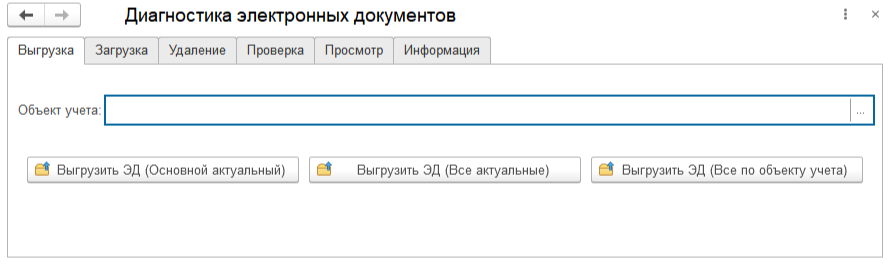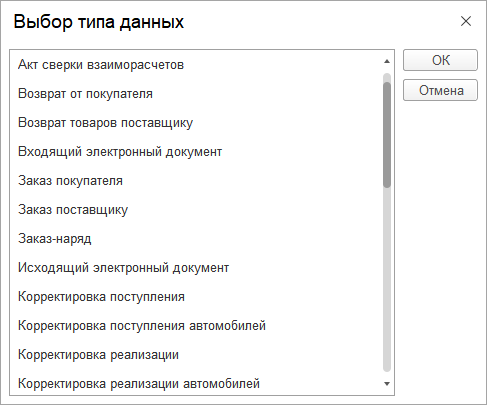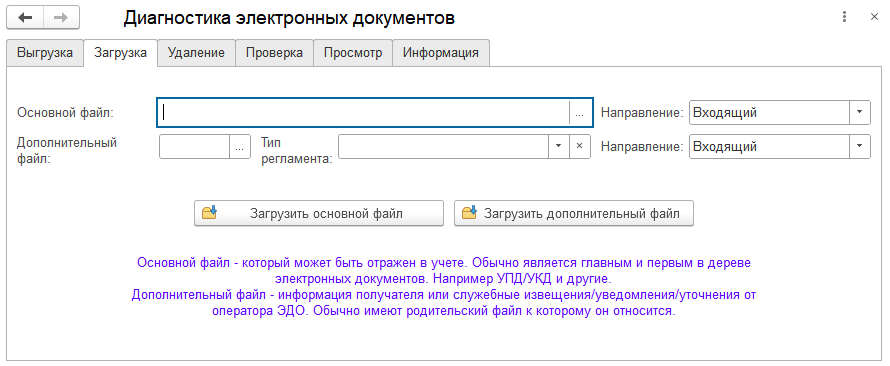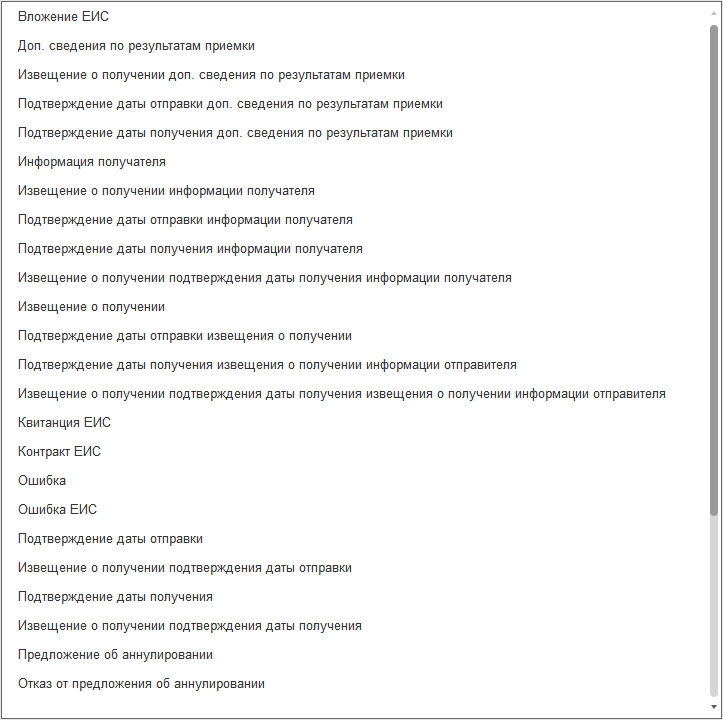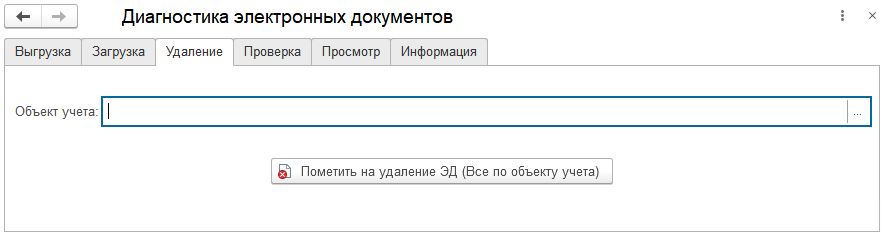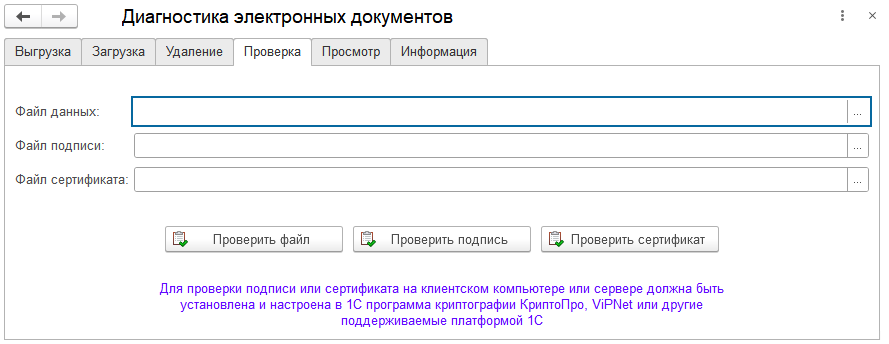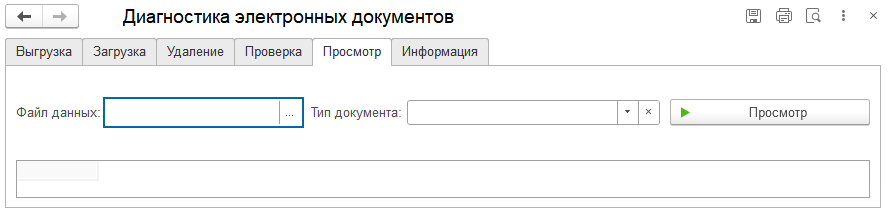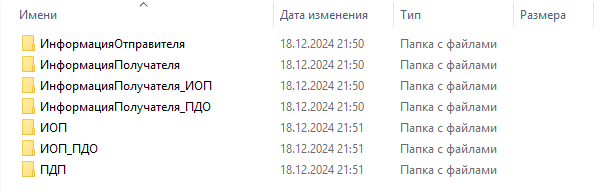Введение
В данной статье описывается новый инструмент Альфа-Авто редакции 6.1. Это внешняя обработка, которая позволяет выгрузить отдельные электронные документы в файлы.
Инструмент может пригодиться для взаимодействия со специалистами технической поддержкой Альфа-Авто, чтобы предоставить им файлы электронных документов с целью
тестирования их разбора, сопоставления данных, анализа пользовательского сценария обработки данных. Также инструмент будет полезен специалистам, которые занимаются внедрением
и сопровождением конфигурации Альфа-Авто, анализом вопросов, связанных с использованием электронного документооборота.
Примечание!
Инструмент ни в коем случае не следует использовать как замену стандартному функционалу ЭДО.
Скачать внешнюю обработку для диагностики электронных документов Альфа-Авто можно в разделе файлов технической поддержки
с материалами по программам автоматизации автобизнеса, по ссылке.
Обработка не подключаемая, пользователю с полными правами нужно открыть ее в 1С:Предприятии, через меню «Файл — открыть».
Функционал обработки
Обработка включает в себя несколько вкладок:
Выгрузка
На данной вкладке происходит выбор документа для последующей выгрузки в архив.
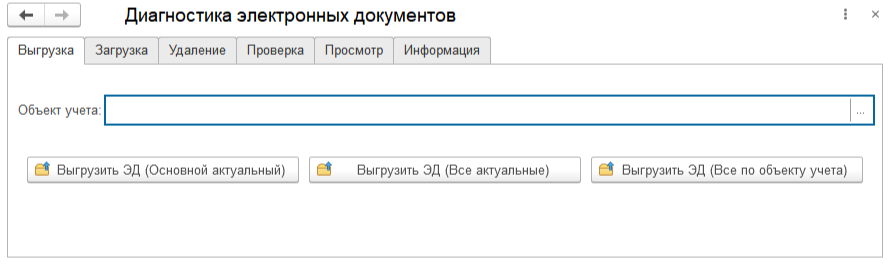
Рисунок 1. Вкладка «Выгрузка»
В поле «Объект учета» необходимо указать тип выгружаемых данных, например, «Заказ-наряд», после чего выбрать конкретный объект.
Перечень типов данных включает в себя все объекты, для которых могут быть сформированы электронные документы.
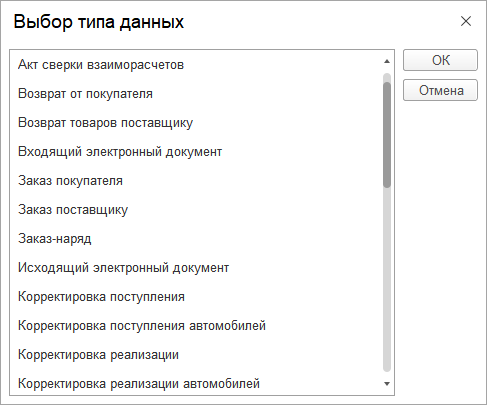
Рисунок 2. Выбор типа данных для выгрузки
После выбора нужного объекта учета у пользователя есть три возможных варианта выгрузки:
- Выгрузить ЭД (Основной актуальный) — по данной кнопке выгружается основная актуальная на момент запроса версия электронного документа.
- Выгрузить ЭД (Все актуальные) — эта выгрузка будет включать в себя все имеющиеся актуальные электронные документы, связанные с объектом, например
произвольные ЭД, созданные пользователем для объекта, прикрепленные PDF-файлы и т.д.
- Выгрузить ЭД (Все по объекту учета) — самый полный вариант выгрузки. В архив попадут не только актуальные версии основных
и дополнительных ЭД, но также и все возможные вариации, хранящиеся в базе для объекта, например, электронные документы, помеченные на удаление.
Загрузка
Эта вкладка предназначена для загрузки выгруженных архивов ЭД и может пригодиться для тестирования проблемных документов, изъятых из других баз данных.
От стандартных средств загрузки электронных документов силами операторов ЭДО данный функционал отличается отсутствием каких-либо внутренних проверок, данные
загружаются в том виде, в котором они были выгружены. Это облегчает работу в том случае, если база-приемник не имеет настроек ЭДО и/или необходимых
для стандартной загрузки объектов, например, нужного контрагента.
Примечание!
Загруженный посредством обработки электронный документ будет создан в используемой базе данных в соответствии с указанными параметрами загрузки.
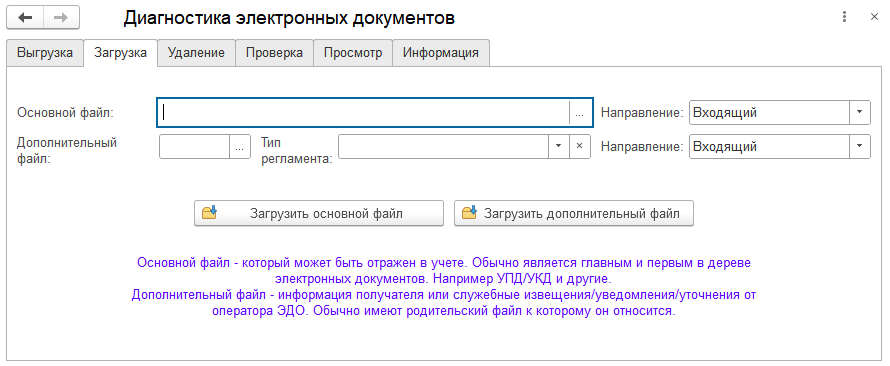
Рисунок 3. Вкладка «Загрузка»
Здесь поле «Основной файл» предназначено для загрузки самого электронного документа, тогда как в поле «Дополнительный файл» загружаются различные
служебные документы и сообщения, связанные с главным ЭД. Основной файл может быть загружен без дополнительного.
Для обоих файлов указывается направление в одноименных полях. Направление может быть входящим или исходящим. От указанного направления зависит вид документов,
которые будут созданы программой.
Поле «Тип регламента» представляет собой обширный список возможных назначений служебных документов и является обязательным для загрузки дополнительного файла.
Оно отражает назначение этого файла и должно заполняться сообразно типу выгруженного служебного документа.
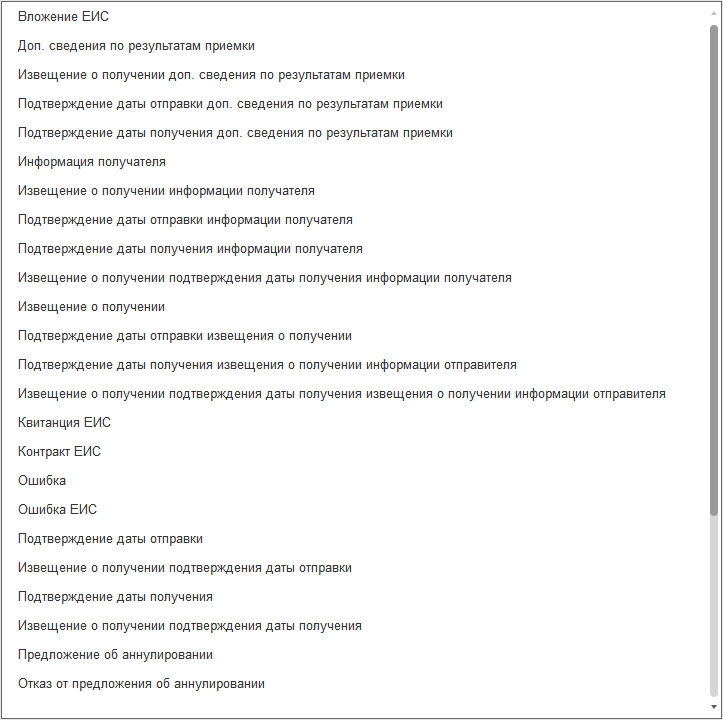
Рисунок 4. Выбор типа регламента
Удаление
Здесь располагается вспомогательный инструмент для пометки на удаление выбранных объектов учета. Он будет полезен в том случае, если есть необходимость в повторной загрузке
документов: в обработке установлен контроль создания дублей — при повторной попытке загрузки ранее созданного средствами обработки документа упадет ошибка. То есть,
прежде чем повторно загрузить ЭД, его уже созданную версию необходимо сначала пометить на удаление.
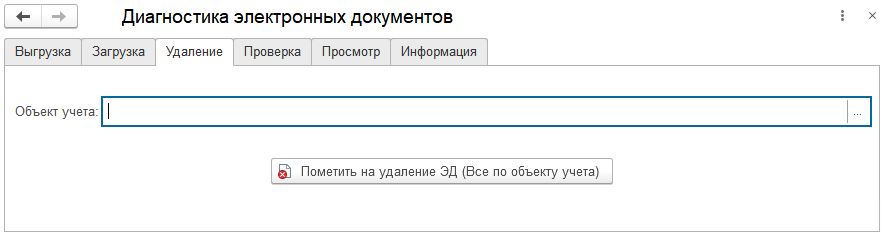
Рисунок 5. Вкладка «Удаление»
В поле «Объект учета» по аналогии со вкладкой «Выгрузка» сначала выбирается тип данных, а затем конкретный элемент.
После его выбора по кнопке «Пометить на удаление ЭД (Все по объекту учета)» помечаются на удаление все электронные документы,
связанные с объектом.
Проверка
Вкладка предоставляет возможность дополнительной проверки корректности XML-файла, его подписи и сертификата. Диагностика происходит по алгоритму стандартного документооборота.
Технически, на этой вкладке проводится та проверка, которая отключена для вкладки «Загрузка».
Диагностику есть смысл проводить перед загрузкой. XML-файл, содержащий некорректные данные в некоторых случаях может быть загружен, но при открытии будет выдавать ошибку.
Инструмент проверки призван сразу определить, есть ли смысл дальнейшей загрузки файла.
Примечание!
Для проверки подписи и сертификата на ПК пользователя должно быть установлено криптографическое ПО, поддерживаемое платформой 1С, например, КриптоПро или VPNet.
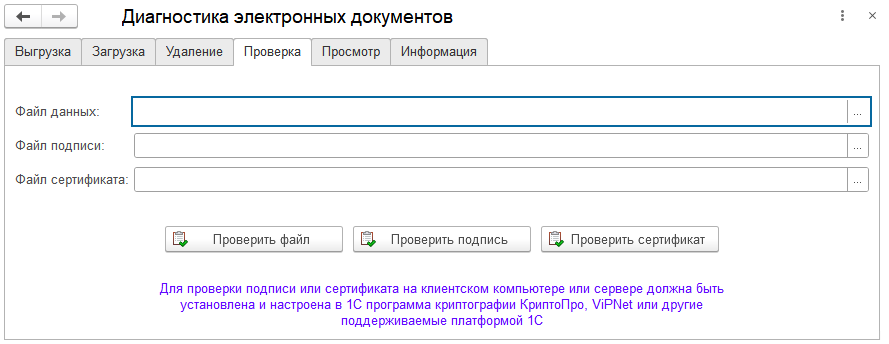
Рисунок 6. Вкладка «Проверка»
Просмотр
Здесь можно воспользоваться функцией предварительного просмотра электронного документа, если перед его загрузкой необходим визуальный анализ на предмет ошибок данных.
В поле «Файл данных» подставляется XML-файл электронного документа. По кнопке «Просмотр» происходит загрузка предварительного просмотра.
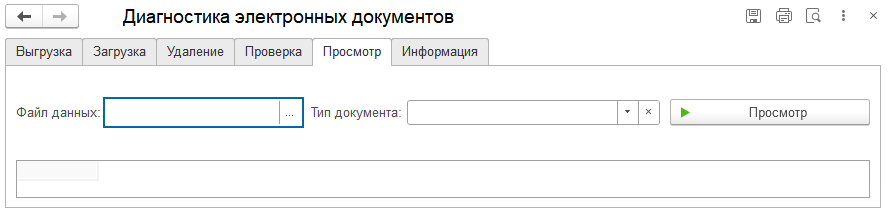
Рисунок 7. Вкладка «Просмотр»
Информация
На этой вкладке содержится справочная информация о версиях Альфа-Авто 6.1, платформы 1С и компонент, на которых гарантируется работа обработки.

Рисунок 8. Вкладка «Информация»
Работа с обработкой
Выгрузка электронных документов
После выбора объекта для выгрузки необходимо нажать на одну из трех описанных выше кнопок.
По нажатию открывается диалоговое окно проводника операционной системы, с помощью которого необходимо выбрать место сохранения файлов. Файлы выгружаются в виде архива.
Архив содержит в себе полную информацию по документообороту, включающую служебные сообщения, подтверждения, а также подписи и сертификаты, использованные при обмене.
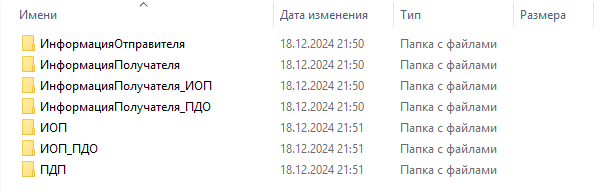
Рисунок 9. Пример выгруженного архива
Проверка эд, подписей и сертификатов
После выбора файла данных и нажатия на кнопку «Проверить файл» происходит проверка средствами ЭДО. Далее Альфа-Авто оповестит пользователя о результате исследования.
Для диагностики файла подписи необходимо указывать также файл данных в соответствующей строке, иначе упадет ошибка. Это произойдет и в том случае, если для подписи указан
файл данных, не связанный с проверяемой подписью. Например, если выбран титульный документ отправителя, то и подпись должна принадлежать отправителю. Эти файлы при
выгрузке должны оказаться в одной папке во избежание возможных ошибок.
Проверка сертификата не требует обязательного заполнения файла данных.
Обработка распознает широкий спектр возможных ошибок и предоставляет пользователю соответствующее краткое описание. Полный текст ошибок доступен в журнале регистрации.
Просмотр электронных документов
Необходимо выбрать XML-файл ЭД в поле «Файл данных» после чего нажать на кнопку «Просмотр». Для некоторых служебных документов
может не определиться автоматически тип документа и одноименное поле останется пустым. Так как поле «Тип документа» является обязательным для
заполнения, в таких случаях его нужно заполнить вручную.
Загрузка электронных документов
В первую очередь на вкладке «Загрузка» всегда выбирается основной файл — титульный документ. В архиве выгрузки титульный документ
в формате XML как правило находится в папке «ИнформацияОтправителя». Далее, при необходимости в соответствующем поле выбирается
дополнительный файл, после чего для документов выбирается направление. По умолчанию, если файл выгружен, как бы «отправлен», из другой
базы данных, то при загрузке он станет входящим. Если необходимо, чтобы электронный документ отразился в базе-приемнике так же, как
он выглядит в базе-источнике, направление необходимо изменить на «Исходящий».
Перед загрузкой дополнительного файла также необходимо указать тип регламента. Тип регламента присылается оператором ЭДО отдельно через транспортный контейнер по коду
транзакции в процессе документооборота. По этой причине автоматическое заполнение невозможно — выбираемый XML-файл не содержит в себе данной
информации. Заполнение поля «Тип регламента» происходит исключительно вручную. Как правило, наименования папок выгруженного архива говорят о типе регламента.
Примечание!
Для корректной загрузки дополнительных файлов и формирования иерархии ЭД на вкладке всегда должен быть указан основной файл, даже после его загрузки,
а сам дополнительный файл должен находиться в поле «Дополнительный файл». В противном случае конфигурация не сможет обработать команду
и выдаст ошибку.
Загруженные документы можно посмотреть стандартным способом в списках электронных документов. Дополнительные файлы при загрузке подвязываются к основным и отображаются
в системе так же, как и при стандартном документообороте.
При просмотре созданного ЭД есть возможность открыть его карточку через меню «Еще» — «Карточка документа». Здесь отображаются основные полученные
параметры, такие как идентификаторы, организация, контрагент и т.д. В том случае, если в базе-приемнике отсутствуют данные по указанной в выгрузке организации
или контрагенту, в соответствующие поля будут подставлены первые найденные в Альфа-Авто объекты, так как поля являются обязательными для заполнения.
Стоит также заметить, что в обработке из соображения безопасности не предусмотрено отображение электронных подписей для документов.
Удаление электронных документов
На этой вкладке есть возможность выбора как изначального документа учета, например, реализации, поступления, заказ-наряда и т.д., так и самого электронного документа,
входящего или исходящего.
По кнопке «Пометить на удаление ЭД (Все по объекту учета)» помечаются на удаление абсолютно все электронные документы, связанные
с выбранным объектом и ранее не помеченные на удаление — и актуальные, и неактуальные, и дополнительные.
Примечание!
По причине массовой пометки на удаление электронных документов для выбранного объекта данную функцию следует использовать с осторожностью и особенным вниманием.
Используйте данный инструмент для более эффективного взаимодействия по вопросам поддержки обмена электронными документами в конфигурации Альфа-Авто.
На видео демонстрируются способы выгрузки и загрузки электронных документов в Альфа-Авто редакция 6.
На видео демонстрируется диагностика электронных документов в Альфа-Авто редакция 6.